レッツノート(Let’s note)でU,I,Oのアルファベットキーが数字になる事象の対処方法
パナソニック製のモバイルノートパソコンLet’s note(レッツノート)で、キーボード入力時に、UやI、Oを押すと、数字になってしまうことがあります。
このようなレッツノートのキーボード入力が上手くいかない場合の対処方法を解説します。
パナソニックのレッツノートは人気のモバイルPC
パナソニックが製造するLet’s note(レッツノート)は、モバイルPCの中でも人気があるブランドです。

B5ノートとしては他のメーカーのものに比べ、とても軽量かつ耐久性も高くなっています。
さらに電池メーカーであることも活かし、ノートPCの中では稼働時間もトップクラスです。
U,I,Oを内蔵キーボード入力で数字が表示される事象
そんな人気のレッツノートを使っていた際にある事象に遭遇しました。
キーボードの特定のキーを押した時、記載されたアルファベットではなく、数字が入力されてしまう事象です。
Uのキーを押すと、数字の4が入力され、Iのキーだと数字の5、Oのキーだと数字の6が表示されます。

これらのU,I,Oのキーはいずれもアルファベットの母音のため、ローマ字の日本語入力ができなくなります。
半角の英語入力の場合も、母音が数字になってしまうため、英単語の入力が困難です。
アルファベットキーの入力が数字になる事象を調べたところ、以下のキーが数字になることが判明しました。
- U:4
- I:5
- O:6
- J:1
- K:2
- L:3
- M:0
キーボードの右側にある利用頻度の多いキーが含まれていました。
アルファベットキーが数字になる事象の対処方法
パナソニックのレッツノートでU,I,Oなどのアルファベットキーが数字になる事象の解決方法を調査しました。
通常のアルファベットの入力に戻す対応方法が分かったので、解説します。
対応方法としては、レッツノートの右上にある「NumLk(Numlock)」キーを押すことです。

アルファベットキーの入力が数字になる事象はNumLockが有効な場合に起こります。
NumLockが押されると、レッツノートの内蔵キーボードの入力が□で囲われたものに変化します。

先程のUの位置には4、Iの位置には5、Oの位置に6が四角囲いで書かれています。
NumLockによってキーボード入力の内容が変化していたことがアルファベットキーが数字になる原因でした。
外付けキーボードを接続時によく事象発生
レッツノートでアルファベットキー入力が数字になる事象は、外付けキーボードを使う環境でよく起こります。

USB接続タイプやワイヤレスの外付けキーボードの多くには、テンキーが備わっています。
テンキーを有効にするにはNumLockを押す必要がありますが、そのままNumLockを有効にして、内蔵キーボードを操作するとアルファベットキーが数字になります。
そのため、外付けキーボードを使っている場合には、外付けキーボードを外した後にNumLockを押して無効にする必要があります。
まとめ・終わりに
今回、パナソニックのモバイルPC「レッツノート(Let’s Note)」で、内蔵キーボードのアルファベットキーを押すと数字になる事象を紹介しました。
原因はNumLockキーが有効になっているため、内蔵キーボードがテンキーモードになっているためです。
U,I,OやJ,K,L,Mがテンキーとなって、割り当てられた数字が出力されます。
もし、本事象に遭遇した場合には、レッツノートの内蔵キーボードの右上あたりにある「NumLk」キーを押し、NumLockを解除しましょう。
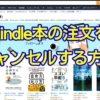
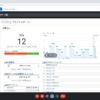
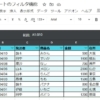
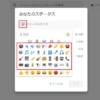
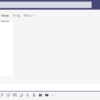
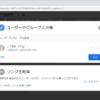
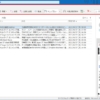
















ディスカッション
コメント一覧
まだ、コメントがありません